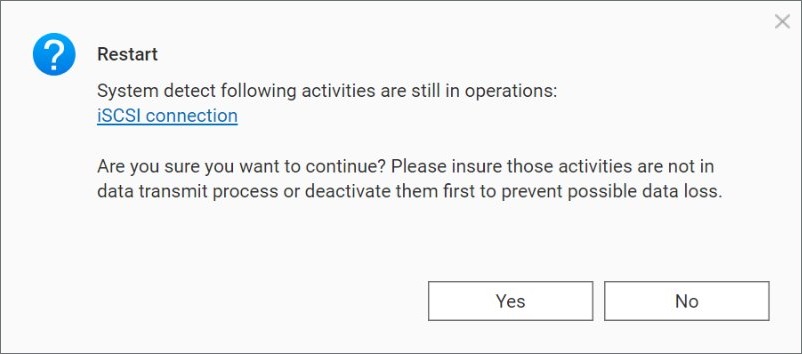Wie kann ich VJBOD Verbindungen vor dem Neustart eines Remote-NAS sicher trennen?
Betroffene Produkte
- QTS 5.2.0 und höher
- QuTS hero h5.2.0 und höher
- Speicher & Snapshots
Szenario
Wenn Ihr Remote-NAS iSCSI LUNs hat, die als VJBOD Laufwerke für ein anderes NAS dienen, können Sie die folgende Meldung über bestehende iSCSI Verbindungen erhalten, wenn Sie versuchen, das Remote-NAS neu zu starten:
Wenn Sie mit dem Neustart fortfahren, während diese Verbindungen Daten übertragen, kann es zu Datenverlust kommen.
Lösung
Um ein Remote-NAS mit VJBOD Verbindungen sicher neu zu starten, müssen Sie zuerst auf dem lokalen NAS alle VJBOD Verbindungen zum Remote-NAS entfernen. Nach dem Neustart des Remote-NAS können Sie die VJBOD Verbindungen zum lokalen NAS wiederherstellen.
- Trennen Sie alle VJBOD Speicherpools und statische Volumes auf dem lokalen NAS, die mit dem Remote-NAS verbunden sind.
- Wechseln Sie auf dem lokalen NAS zu Speicher & Snapshots > Speicher > Datenträger/VJBOD.
- Klicken Sie auf VJBOD/VJBOD Cloud > VJBOD-Übersicht.
Das VJBOD-Übersicht Fenster wird geöffnet. - Klicken Sie auf Alle sicher trennen.
Speicher & Snapshots wird alle VJBOD-Speicherpools bzw. statischen Volumes trennen.
- Trennen Sie alle VJBOD Datenträger auf dem lokalen NAS, die mit dem Remote-NAS verbunden sind.
- Wechseln Sie auf dem lokalen NAS zu Speicher & Snapshots > Speicher > Datenträger/VJBOD > Datenträger.
- Wählen Sie den VJBOD-Datenträger.
- Klicken Sie auf Aktion > Trennen.
Speicher & Snapshots wird den VJBOD-Datenträger trennen. - Wiederholen Sie die obigen Teilschritte für jeden VJBOD-Datenträger.
- Starten Sie das Remote-NAS neu.
- Verbinden Sie alle VJBOD-Datenträger wieder auf dem lokalen NAS.
- Wechseln Sie auf dem lokalen NAS zu Speicher & Snapshots > Speicher > Datenträger/VJBOD > Datenträger.
- Wählen Sie den VJBOD-Datenträger.
- Klicken Sie auf Aktion > Verbinden.
Speicher & Snapshots wird den VJBOD-Datenträger verbinden. - Wiederholen Sie die obigen Teilschritte für jeden VJBOD-Datenträger.
- Verbinden Sie alle VJBOD-Speicherpools oder statischen Volumes wieder mit dem lokalen NAS.
- Wechseln Sie auf dem lokalen NAS zu Speicher & Snapshots > Speicher > Datenträger/VJBOD.
- Klicken Sie auf das Mehr Symbol.
- Wählen Sie Wiederherstellen > Speicherpool verbinden und wiederherstellen.
Es wird eine Bestätigungsmeldung angezeigt. - Klicken Sie auf Verbinden.
- Klicken Sie auf Übernehmen.
Speicher & Snapshots wird alle VJBOD-Speicherpools bzw. statischen Volumes neu verbinden.